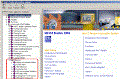西门子CPU
西门子CPU
SIEMENS西门子上海朕锌电气设备有限公司
:钟涛
24小时销售及:
:
手 机:
: 1824547528
地址:上海市金山区枫湾路500号
描述:
为了对文本文件进行保存或读取信息的操作,必须能够访问 Windows CE 的文件系统。通过的对象变量进行这种访问。
注意:
- 只有当WinCC的标准机制(存储数据归档)不能满足应用需求时,才会考虑使用脚本保存数据。
- 下面涉及到的方法,依赖于操作面板的操作系统和使用的组态软件。关于处理其它配置的信息,请参考本文末尾的注释。
目录:
- 将信息保存到文本文件或 csv 文件的示例
- 从文本文件或 csv 文件读取信息的示例
- 下载源代码和示例工程
在 WinCC flexible 中关于 VBScript 命令的文档
关于 VBScript 的相关信息可以参见 WinCC flexible 帮助系统,位于“目录” 页面下“WinCC flexible 信息系统 > 使用 WinCC flexible > 参考”。
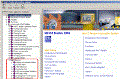
图 01
将信息保存到文本文件或 csv 文件的示例
下面的表格说明如何在 WinCC flexible 中,将信息保存到文本文件或 csv 文件。
| 序号 | 操作过程 |
| 1 | 创建一个新项目 通过单击“项目 > 新建...”,并选择“Multi Panels > MP 370 12" Touch”操作面板,创建新项目。 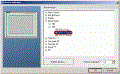
图 02
|
| 2 | 创建变量- 通过“项目 > Operator panel_1 > 通讯 > 变量”打开变量编辑器。
- 按如下名称,添加 4 个内部变量:
序号 | 变量 | 数据类型 | | 1 | bExtension | Bool | | 2 | szMaterial | String | | 3 | nPressure | Int | | 4 | nTemperature | Int |
表 01 - 变量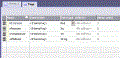
图 03
注意:
示例中仅使用了内部变量。可以使用连接控制器的变量。 |
| 3 | 添加对象- 添加两个矩形。
- 组合一个符号 IO 域和三个普通 IO 域。
- 扩大 WinCC flexible 画面,添加 1 个按钮和 9 个文本域。
- 如图 04 所示布局所有对象,并输入如下文字:
“Process values”
“Pressure:”
“Temperature:”
“Material:”
“Text file:”
“mbar”
“°C”
"Settings"
“ Extension:” - 创建一个文本列表,命名为“Extension”,并包含如下条目:
0 => “.txt”
1 => “.csv”
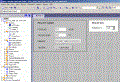
图 04
|
| 4 | 建立脚本、文本列表和变量间的关联- 创建一个脚本,名称为“Write_data”。为此在项目树中单击“脚本 > 添加脚本”。
- 连接如下的变量和新创建的脚本到相关对象上:
| 变量/脚本 | 对象 | 对象用于... | | nPressure | IO field | Pressure | | nTemperature | IO field | Temperature | | szString_1 | IO field | Material | | bExtension | Symbolic IO field | Extension | | Write_data | Button | Save file |
表 02 - 链接到不同对象
- 将文本列表“Extension”连接到符号 IO 域。
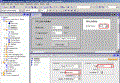
图 05
|
| 5 | 创建脚本 - *步- 添加示例代码到“Write_data”脚本中。
注意:
关于不同 VBScript 命令的更多信息,请参见 WinCC flexible 帮助。
源代码的说明:
在 <行 10> 中声明的变量只在脚本内部有效。在 <行 12> 中的变量“bExtension”是一个全局变量,可以在整个 WinCC flexible 项目中使用。使用该变量,可以通过符号 IO 域选择包含文件名称和扩展名的路径。 如果脚本发生运行时错误,那么“On Error Resume Next”语句是必需的。只要发生这种错误,该错误程序的下一条语句能自动执行。
在 <行 24> 中的语句将访问 Windows 文件系统的对象传送到对象变量“f”。如下源代码包含运行时错误处理程序。如果运行时发生错误,将会在消息窗口中输出错误消息并终止脚本的运行。 注意:
如果使用“FileCtl.File”,将不能访问 Windows CE 文件系统。如果在使用其它操作系统的面板上运行该脚本,将会出现运行时错误。 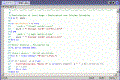
图 06
|
| 6 | 注意事项
使用创建的“f”对象的“Open”方法,打开由“path”(路径名称)参数的文件。如果相关的文件不存在,则如上提到的错误处理程序将执行。- file.Open Path name, Mode, [access], [lock], [reclength]
如果文件或路径名称不存在,则如上提到的错误处理程序将执行。 的字符串将被“f”对象的“LinePrint”方法写入已打开的文件中。在此,变量值也被传送和保存。 注意:
如果欲为文本字符串保存时间戳,可以使用 Now 函数。
示例:
f.LinePrint( Now & "; material; " & szMaterial & ";") 然后使用“Close”方法关闭该文件。关键字“Nothing” 用于分离对象变量,该变量由“Set”命令分配给该对象。 zui后一条语句传输用户自定义的系统消息到 HMI 消息系统。 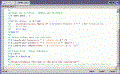
图 07
|
| 7 | 启动运行- 将 WinCC flexible 工程传输到操作面板并启动运行。
注意:
为了调试脚本,启动带脚本调试器的 WinCC flexible 运行系统。
- 预设不同的数值并输入期望的材料名称。
- 然后单击“Save data”按钮。
- 在符号 IO 域选择“.csv”并再次点击按钮。
- 终止操作面板的运行。
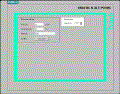
图 08
|
| 8 | 打开文本文件
如果将两种文本文件都存到存储卡上,那么可以在 PC 上使用读卡器看到这些文件,并使用适当的程序打开。- 打开扩展名为“.txt”的文本文件。
- 然后关闭文件。
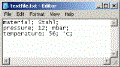
图 09
- 可以使用 Microsoft Excel 打开扩展名为“.csv”的文件。
- 关闭 Excel 程序。
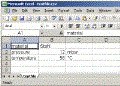
图 10
|
从文本文件或 csv 文件读取信息的示例
如下表格说明如何从文本文件或 csv 文件中读出信息并在 WinCC flexible 中显示。
该示例基于先前的示例。先前示例中的配置在该示例中不是必须的。但是用到的组件仍然适用。
| 序号 | 操作过程 |
| 1 | 创建一个新项目 - 可选项
如果使用先前的工程,那么直接进入 步骤 2。- 通过单击“项目 > 新建...”,并选择“Multi Panels > MP 370 12" Touch”操作面板,创建新项目。
|
| 2 | 连接变量- 通过“项目 > Operator Panel_1 > 通讯 > 变量”打开变量编辑器。
- 添加如下名称的3个内部变量:
序号 | 变量 | 数据类型 | | 1 | szString_1 | String | | 2 | nValue_1 | Int | | 3 | nValue_2 | Int |
表 03 - 变量
注意:
如果不使用先前的项目,需要添加一个“Bool”变量“bExtension”。
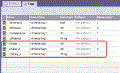
图 11
|
| 3 | 添加对象- 添加一个矩形 - 见图 12。
- 如果没有,放置一个符号 IO 域和三个普通 IO 域。
- 扩大 WinCC flexible 画面,添加 1 个按钮和 4 个文本域。
- 如图 12 所示布局所有对象并输入如下文字:
“Value_1:”
“Value_2:”
“String_1:”
“Text file:”
“Settings” (如果没有)
“Extension:” (如果没有) - 若尚未创建文本列表,则创建一个文本列表,命名为“Extension”,并含有如下条目:
0 => “.txt”
1 => “.csv”
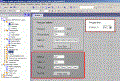
图 12
|
| 4 | 建立脚本、文本列表和变量间的关联- 创建一个脚本,名称为“Read_data”。为此在项目树中单击“脚本 > 添加脚本”。
- 链接如下变量和新创建的脚本到相关的对象上:
| 变量/脚本 | 对象 | 对象用于... | | nValue_1 | IO field | Value_1 | | nValue_2 | IO field | Value_2 | | szString_1 | IO field | String_1 | | bExtension*) | Symbolic IO field | Extension | | Read_data | Button | Read data |
表 04 - 链接到不同对象
*)这些链接仅当没有为存储文件做过配置时是必需的。
|